Systemd 및 Crontab을 사용하여 Linux 시스템에서 예약된 작업을 관리하는 모범 사례
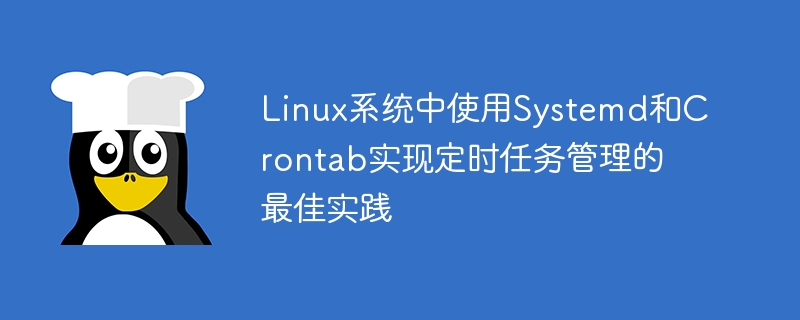
Systemd 및 Crontab을 사용하여 Linux 시스템에서 예약된 작업을 관리하는 모범 사례
소개:
Linux 시스템에서 예약된 작업 관리는 시스템의 안정적이고 효율적인 작동을 위해 매우 중요합니다. 예약된 작업의 자동 실행을 실현하기 위해 Linux 시스템은 다양한 도구를 제공하며 가장 일반적으로 사용되는 도구는 Systemd 및 Crontab입니다. 이 기사에서는 예약된 작업 관리를 위해 Systemd 및 Crontab을 사용하는 방법을 소개하고 구체적인 코드 예제를 제공합니다.
1. Systemd의 예약된 작업 관리
Systemd는 대부분의 최신 Linux 배포판에서 사용되는 기본 초기화 시스템으로 시스템 시작 프로세스를 완벽하게 제어하며 다양한 시스템 서비스 및 예약된 작업을 관리하는 데 사용할 수 있습니다. 다음은 Systemd를 사용하여 예약된 작업을 관리하는 모범 사례입니다.
-
서비스 파일 생성:
먼저, 접미사가 .service인 Systemd 서비스 파일을 생성해야 합니다. 서비스 파일에는 예약된 작업의 이름, 설명, 실행 프로그램 경로, 실행 매개변수 및 기타 관련 정보를 정의합니다. 특정 디렉터리의 파일을 정기적으로 삭제하는 쉘 스크립트를 실행하는 경우 clean_dir.service라는 서비스 파일을 생성할 수 있습니다. 구체적인 내용은 다음과 같습니다.[Unit] Description=定时清理目录下的文件 [Service] ExecStart=/bin/bash /usr/local/scripts/clean_dir.sh
로그인 후 복사 쉘 스크립트 생성:
다음, 예약된 작업의 특정 작업 논리를 구현하는 셸 스크립트를 작성해야 합니다. 예를 들어 지정된 디렉터리에서 파일을 삭제하면 다음 세부 정보를 사용하여 clean_dir.sh라는 셸 스크립트를 생성할 수 있습니다.#!/bin/bash DIR_PATH="/path/to/directory" find $DIR_PATH -type f -mtime +7 -exec rm -f {} ;로그인 후 복사서비스 활성화 및 관리:
위의 두 단계를 완료한 후 다음을 통해 활성화할 수 있습니다. 다음 명령을 실행하고 예약된 작업 서비스를 관리합니다.$ sudo cp clean_dir.service /etc/systemd/system/ $ sudo systemctl daemon-reload $ sudo systemctl enable clean_dir.service $ sudo systemctl start clean_dir.service $ sudo systemctl status clean_dir.service
로그인 후 복사위 명령을 사용하여 서비스 파일을 /systemd/system 디렉터리에 복사하고 Systemd 구성을 다시 로드하고 예약된 작업 서비스를 활성화 및 시작하고 상태를 확인합니다.
2. Crontab의 예약 작업 관리
Crontab은 지정된 시간 간격 내에 특정 명령이나 스크립트를 실행할 수 있는 예약 작업 스케줄러입니다. 다음은 Crontab을 사용하여 예약된 작업을 관리하는 모범 사례입니다.
Crontab 구성 편집:
먼저 Crontab 구성 파일을 편집하고 다음 명령을 사용하여 Crontab 편집기를 열어야 합니다.$ crontab -e
로그인 후 복사예약된 작업 추가:
Crontab 편집기에서 다음을 추가할 수 있습니다. 예약된 작업을 지정하고 작업 실행 시간, 실행된 명령 또는 스크립트 등을 지정합니다. 데이터베이스를 정기적으로 백업하기 위한 Shell 스크립트 실행을 예로 들면 Crontab 편집기에 다음 내용을 추가할 수 있습니다.0 * /bin/bash /usr/local/scripts/backup_db.sh
上述示例表示每天的0点0分,执行/usr/local/scripts/backup_db.sh脚本。
로그인 후 복사저장 및 구성 보기:
예약된 작업을 추가한 후 Crontab 편집기를 저장하고 종료해야 합니다. Crontab은 자동으로 구성을 저장하고 지정된 간격으로 작업 실행을 시작합니다. 다음 명령을 사용하여 현재 사용자의 Crontab 구성을 볼 수 있습니다.$ crontab -l
로그인 후 복사
요약:
이 문서에서는 Systemd 및 Crontab을 사용하여 예약된 작업 관리를 구현하는 모범 사례를 소개하고 구체적인 코드 예제를 제공합니다. Systemd를 사용하면 예약된 작업 서비스를 유연하게 제어 및 관리할 수 있으며, Crontab을 사용하면 예약된 작업을 빠르고 쉽게 추가하고 관리할 수 있습니다. 이 두 가지 도구를 합리적으로 사용함으로써 Linux 시스템에서 예약된 작업의 자동 실행을 실현하고 시스템 안정성과 작업 효율성을 향상시킬 수 있습니다.
참고:
작업의 정확성과 안전성을 보장하려면 실제 필요에 따라 코드 예제의 파일 경로와 스크립트 내용을 수정하세요.
위 내용은 Systemd 및 Crontab을 사용하여 Linux 시스템에서 예약된 작업을 관리하는 모범 사례의 상세 내용입니다. 자세한 내용은 PHP 중국어 웹사이트의 기타 관련 기사를 참조하세요!

핫 AI 도구

Undresser.AI Undress
사실적인 누드 사진을 만들기 위한 AI 기반 앱

AI Clothes Remover
사진에서 옷을 제거하는 온라인 AI 도구입니다.

Undress AI Tool
무료로 이미지를 벗다

Clothoff.io
AI 옷 제거제

AI Hentai Generator
AI Hentai를 무료로 생성하십시오.

인기 기사

뜨거운 도구

메모장++7.3.1
사용하기 쉬운 무료 코드 편집기

SublimeText3 중국어 버전
중국어 버전, 사용하기 매우 쉽습니다.

스튜디오 13.0.1 보내기
강력한 PHP 통합 개발 환경

드림위버 CS6
시각적 웹 개발 도구

SublimeText3 Mac 버전
신 수준의 코드 편집 소프트웨어(SublimeText3)

뜨거운 주제
 7555
7555
 15
15
 1383
1383
 52
52
 83
83
 11
11
 59
59
 19
19
 28
28
 96
96
 crontab 예약 작업이 실행되지 않는 몇 가지 이유를 알고 있습니까?
Mar 09, 2024 am 09:49 AM
crontab 예약 작업이 실행되지 않는 몇 가지 이유를 알고 있습니까?
Mar 09, 2024 am 09:49 AM
crontab 예약 작업이 실행되지 않는 몇 가지 이유 요약 업데이트 시간: 2019년 1월 9일 09:34:57 작성자: 현장에서 crontab 예약 작업이 실행되지 않는 몇 가지 이유를 주로 요약하고 소개합니다. 모두 이 문제에 직면한 동료를 위한 특정 참조 및 학습 가치가 있는 각 가능한 트리거에 대한 솔루션이 제공됩니다. 도움이 필요한 학생들은 편집자를 따라 함께 학습할 수 있습니다. 최근 직장에서 몇 가지 문제가 발생했습니다. 나중에 인터넷을 검색해 보니 인터넷에서 주로 다음과 같은 5가지 인센티브를 언급하고 있었습니다. 1. 크론드 서비스가 시작되지 않았습니다. 크론탭은 리눅스 커널의 기능이 아니고 크론에 의존합니다.
 Systemd 및 Crontab을 사용하여 Linux 시스템에서 작업의 병렬 실행을 구현하는 방법
Sep 26, 2023 pm 06:37 PM
Systemd 및 Crontab을 사용하여 Linux 시스템에서 작업의 병렬 실행을 구현하는 방법
Sep 26, 2023 pm 06:37 PM
Systemd 및 Crontab을 사용하여 Linux 시스템에서 작업의 병렬 실행을 구현하는 방법 Linux 시스템에서 작업의 병렬 실행은 시스템 효율성과 성능을 향상시키는 중요한 수단 중 하나입니다. 이 기사에서는 Systemd 및 Crontab 도구를 사용하여 Linux 시스템에서 작업의 병렬 실행을 구현하는 방법을 소개하고 특정 코드 예제를 제공합니다. 1. Systemd 소개 Systemd는 Linux 시스템의 시작 프로세스 및 서비스 관리를 관리하는 데 사용되는 도구입니다. 구성을 통해
 ThinkPHP6 예약된 작업 예약: 예약된 작업 실행
Aug 12, 2023 pm 03:28 PM
ThinkPHP6 예약된 작업 예약: 예약된 작업 실행
Aug 12, 2023 pm 03:28 PM
ThinkPHP6 예약된 작업 스케줄링: 예약된 작업 실행 1. 소개 웹 애플리케이션 개발 과정에서 특정 반복 작업을 정기적으로 실행해야 하는 상황에 자주 직면합니다. ThinkPHP6은 예약된 작업의 요구 사항을 쉽게 충족할 수 있는 강력한 예약된 작업 예약 기능을 제공합니다. 이 글에서는 ThinkPHP6에서 예약된 작업 스케줄링을 사용하는 방법을 소개하고 이해를 돕기 위한 몇 가지 코드 예제를 제공합니다. 2. 예약된 작업을 구성하고, 예약된 작업 파일을 생성하고, 프로젝트의 앱 디렉터리에 명령을 생성합니다.
 Python은 헤드리스 브라우저 컬렉션 애플리케이션을 위한 자동 페이지 새로 고침 및 예약된 작업 기능 분석을 구현합니다.
Aug 08, 2023 am 08:13 AM
Python은 헤드리스 브라우저 컬렉션 애플리케이션을 위한 자동 페이지 새로 고침 및 예약된 작업 기능 분석을 구현합니다.
Aug 08, 2023 am 08:13 AM
Python은 헤드리스 브라우저 수집 애플리케이션을 위한 자동 페이지 새로 고침 및 예약된 작업 기능 분석을 구현합니다. 인터넷의 급속한 발전과 애플리케이션의 대중화로 인해 웹 페이지 데이터 수집이 점점 더 중요해지고 있습니다. 헤드리스 브라우저는 웹페이지 데이터를 수집하는 효과적인 도구 중 하나입니다. 이 기사에서는 Python을 사용하여 헤드리스 브라우저의 자동 페이지 새로 고침 및 예약된 작업 기능을 구현하는 방법을 소개합니다. 헤드리스 브라우저는 그래픽 인터페이스가 없는 브라우저 작동 모드를 채택하여 자동화된 방식으로 인간의 작동 동작을 시뮬레이션할 수 있으므로 사용자가 웹 페이지에 액세스하고 버튼을 클릭하고 정보를 입력할 수 있습니다.
 FastAPI에서 예약된 작업을 사용하여 백그라운드 작업을 수행하는 방법
Jul 28, 2023 pm 02:22 PM
FastAPI에서 예약된 작업을 사용하여 백그라운드 작업을 수행하는 방법
Jul 28, 2023 pm 02:22 PM
FastAPI에서 예약된 작업을 사용하여 백그라운드 작업을 수행하는 방법 인터넷 애플리케이션의 급속한 발전으로 인해 많은 애플리케이션에는 데이터 정리, 이메일 전송, 백업 등과 같이 정기적으로 실행해야 하는 일부 백그라운드 작업이 있습니다. 이 문제를 해결하기 위해 예약된 작업을 사용하여 백그라운드 작업을 자동으로 실행할 수 있습니다. 이 기사에서는 FastAPI 프레임워크에서 예약된 작업을 사용하여 백그라운드 작업을 수행하는 방법을 소개합니다. FastAPI는 API 구축에 주로 사용되는 현대적이고 빠른(고성능) 웹 프레임워크입니다. 그것은 가지고있다
 Systemd를 통해 Mysql5.7.11을 컴파일하는 방법
May 29, 2023 pm 06:46 PM
Systemd를 통해 Mysql5.7.11을 컴파일하는 방법
May 29, 2023 pm 06:46 PM
MySQL 5.7의 주요 기능: Systemd에 대한 기본 지원 더 나은 성능: 멀티 코어 CPU, 솔리드 스테이트 드라이브 및 잠금에 대한 더 나은 최적화 더 나은 InnoDB 스토리지 엔진 더 강력한 복제 기능: 복제는 데이터 손실 없는 솔루션을 제공하며 기존 금융 고객도 선택할 수 있습니다. MySQL 데이터베이스를 사용합니다. 또한 더 나은 최적화 프로그램을 사용하면 GTID 온라인의 원활한 업그레이드도 가능합니다. 최적화 프로그램 코드 재구성의 중요성은 이 버전과 후속 버전에서 큰 개선을 가져올 것이며 Oracle 관계자는 MySQL 기본 JSON 유형 이전의 가장 큰 문제를 해결하고 있습니다. 더 나은 지리 정보 서비스 지원을 지원합니다. : InnoDB는 기본적으로 지리적 위치 유형을 지원하며 GeoJSON, GeoHash 특수 지원
 Systemd 및 Crontab을 사용하여 Linux에서 애플리케이션을 자동으로 다시 시작하는 방법
Sep 28, 2023 pm 03:35 PM
Systemd 및 Crontab을 사용하여 Linux에서 애플리케이션을 자동으로 다시 시작하는 방법
Sep 28, 2023 pm 03:35 PM
Systemd 및 Crontab을 사용하여 Linux 시스템에서 애플리케이션을 자동으로 다시 시작하는 방법 Linux 시스템에서 Systemd와 Crontab은 매우 중요한 두 가지 도구입니다. Systemd는 시스템 및 서비스 관리자이고 Crontab은 지정된 시간에 작업을 자동화하는 도구입니다. 이 기사에서는 특정 예를 사용하여 Systemd 및 Crontab을 사용하여 Linux 시스템에서 애플리케이션을 자동으로 다시 시작하는 방법을 소개합니다. 아니오가 있다고 가정하자
 PHP를 사용하여 웹 페이지의 예약된 새로 고침 기능을 개발하는 방법
Aug 17, 2023 pm 04:25 PM
PHP를 사용하여 웹 페이지의 예약된 새로 고침 기능을 개발하는 방법
Aug 17, 2023 pm 04:25 PM
PHP를 사용하여 웹 페이지의 예약된 새로 고침 기능을 개발하는 방법 인터넷이 발전함에 따라 점점 더 많은 웹 사이트에서 디스플레이 데이터를 실시간으로 업데이트해야 합니다. 실시간으로 페이지를 새로 고치는 것은 일반적인 요구 사항이므로 사용자는 전체 페이지를 새로 고치지 않고도 최신 데이터를 얻을 수 있습니다. 이 기사에서는 PHP를 사용하여 웹 페이지의 예약된 새로 고침 기능을 개발하는 방법을 소개하고 코드 예제를 제공합니다. 메타 태그를 사용하여 예약된 새로 고침을 구현하는 가장 간단한 방법은 HTML 메타 태그를 사용하여 페이지를 정기적으로 새로 고치는 것입니다. HTML<head>




